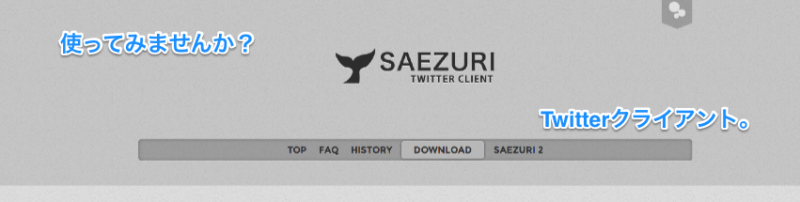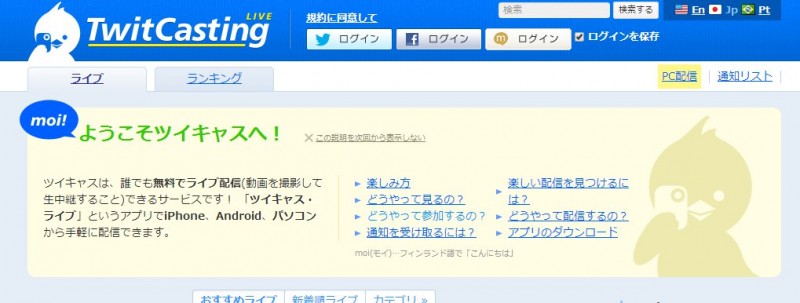Twitter上だけの友達『ツイ友』。
そのツイ友のツイートについて
その人だけに、言いたいことや伝えたいことがある。
でも、普通にリプライしたら
タイムラインに載ってしまって他のフォロワーさん達にも見られてしまう。
リアルな友達じゃないからメールアドレスも知らないし・・・。
なんて思ったことないですか?
そんなときはTwitterのダイレクトメッセージという機能が便利!
方法は簡単!たったの4クリック
4クリックというのは
あくまで公式ページでの方法です。
先日ご紹介したTwitterのクライアントアプリなら
もっと簡単お手軽にダイレクトメッセージを送ることが出来ます。
※注意点としては『相互フォロー』
つまり、お互いがフォローしあっている関係でないと送れない事です。
今回も公式ページを使って説明しますね。
ダイレクトメッセージを送ろう
まずはログインから。
(ほとんどの方がログイン状態ですよね)
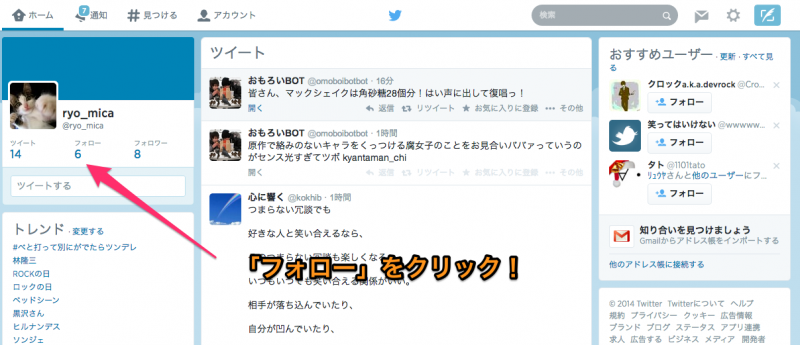
ここで【1クリック】
ここは「フォロー」「フォロワー」どちらでも、ほぼ同じ画面が出ます。

【2クリック】
ここから、ダイレクトメッセージを送りたいツイ友選び
設定ボタンをクリックします。
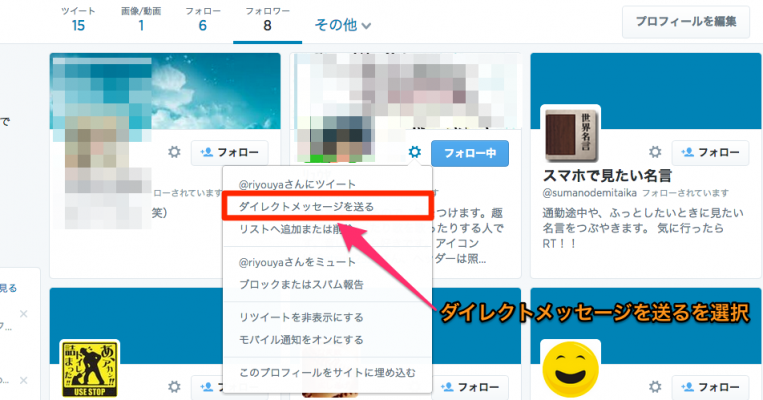
【3クリック】
「ダイレクトメッセージを送る」を選択すると
メッセージ入力画面に切り替わります。
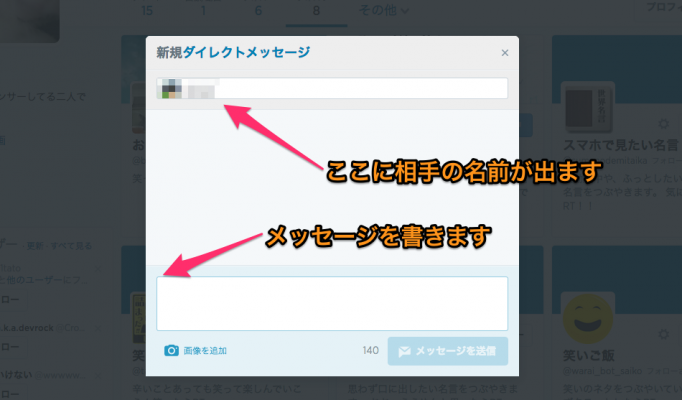
【4クリック】
メッセージを書き込んで「メッセージを送信」をクリック!
これで送信完了です。
★自分へ送られてきたメッセージの確認
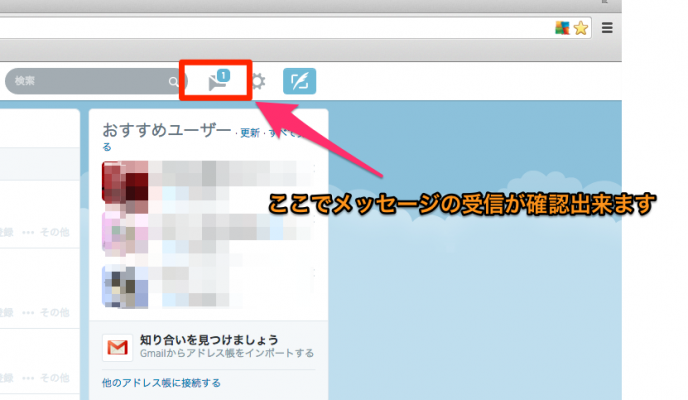
ホーム画面(タイムラインが表示されている画面)の右上のメールマークに
数字があればメッセージが来ています。
クリックして確認しましょう。
ダイレクトメッセージやリプライがあった場合に
登録してあるメールアドレスに通知する機能もあります。
アカウント登録のときや設定画面の「ユーザー情報」で登録アドレスを携帯にしておいて
「メール通知」で通知の設定をしておくことをオススメします。
リアルタイムでメッセージの確認が出来ます。
リプライも通知設定しておくと良いかもですね。
ツイ友??
簡単に「ツイ友」という言葉を使いましたが
実際にTwitter上でしか繋がりがない友だちって居ますよね。
ネットで知り合ったものの
メールアドレスを教え合うほど深い付き合いじゃない。とか。
今はLINEやFacebookなどSNSも多くなり
連絡手段はたくさんあります。
でも、それらは意外とリアルな友達が多い繋がりですよね。
だからメールアドレスも知っているので
内緒話はメールででも出来ます。
TwitterやFacebookの一部の「友達」という繋がりは
フォロワーさん繋がりや、知り合いの知り合いみたいなもの。
メールアドレスを聞いたり教えたりって
何だかプライベートに踏み込む感じがして言いにくかったりしますよね。
それでも、そんな間柄の人に何かを伝えたい時
この機能を使ってみてください。
それがきっかけで、もっと仲良くなれるかも知れませんよ。
ちなみに私はTwitterを中心に
LINE、Facebook、Skypeなどフル活用してます。
そして、それぞれでしか繋がりのない「友達」も居ます。
ネット社会。そんな繋がりがあってもいいですよね。